El Servicio de Administración Tributaria ya no hará válidas las facturas emitidas con el servicio de CFDI 3.3, ahora solo podrán hacerse con el CFDI 4.0. Así que no solo es importante, sino urgente que aprendas a manejar este nuevo servicio, aquí te enseñamos cómo.
Ya no hay opción, tienes que aprender cómo facturar con CFDI 4.0, pues las facturas emitidas con el anterior CFDI no serán. Las únicas personas que tienen prórroga son quienes expiden CFDI de nómina. Pero aunque tengas prórroga te recomendamos revisar este tutorial, pues de ahora en adelante los contribuyentes usarán este servicio.
¿Cómo facturar con el CFDI 4.0?
La nueva versión de CFDI 4.0 no se realizó para complicarte la vida, sino para facilitarte las cosas. Parte de eso es que toda la información que debes revisar y llenar se encuentra en la misma pantalla. Además de que te habilitará o bloqueará pasos dependiendo si te equivocas. Todo esto para guiarte y que puedas corregir y avanzar. Sigue estos pasos:
- Ingresa al portal del SAT: sat.gob.mx/home Una vez dentro, dirígete a “Factura Electrónica” y “Ver más”.

- Desliza hasta llegar a la pestaña “Servicios de facturación” y dirígete al apartado “Servicios de facturación CFDI versión 4.0”

3. Ya dentro, puedes dar click en “Ejecutar en línea”
- Después de esto, debes capturar tu RFC, tu contraseña y la clave captcha. Luego deberás ingresar tu e.firma.

- Si estás ingresando por primera vez al servicio, deberás aceptar los términos y condiciones de uso y volver a capturar tu e.firma.
- Lo recomendable es comenzar por la configuración básica. La encuentras en la esquina superior derecha, dando click en el engranaje.
- Una vez dentro, podrás elegir tus datos generales como tu régimen, tus datos personales o los datos de clientes frecuentes y marcar como “Favoritos”. Al hacer esto se irán guardando tus datos y te aparecerá un letrero en verde. Igual puedes cambiar esta información cuando lo requieras. Además puedes agregar más datos de otros clientes, dando click en el símbolo de más.
- Después de esto, en el apartado “Productos y servicios” deberás darle click a “Agregar”
- Y se desplegará los recuadros de producto o servicio, como: la cantidad, el valor, la unidad de medida, su descripción. En caso de que tengas duda, puedes darle click al símbolo de lupa.
- Ahí podrás buscar tu producto por tipo, división, clase, grupo o por medio de una palabra.

11. Después podrás agregar al cliente y llenar los campos obligatorios con su información. Ahora solo debes dar click en “Agregar cliente” y se guardará la información.

- Ahora sí puedes emitir tu factura. En la esquina superior derecha solo debes dar click en “Generar” y luego “Nueva factura”.
- Podrás notar lo diferente que luce la página. En la primera parte de esta factura, tendrás datos como tu régimen fiscal, código postal, la fecha de emisión, tu tipo de factura, la forma y el método de pago.
- Si quieres cambiar algo de esta información, solo deberás dar click en las líneas azules de cualquier espacio y se te desplegará una lista con opciones. Tus datos ya estarán llenos gracias a la configuración básica que hiciste al inicio.

- Para añadir impuestos a tu producto o servicio puedes aceptar los sugeridos o llenar los campos de manera manual.
- Si utilizas la configuración avanzada para tu factura, da click en los apartados que elijas mostrar y no olvides guardar los cambios.

- En cuanto termines de llenar tu factura, puedes elegir varias opciones como guardarla si no la has concluido, tener una vista previa para corroborar datos o sellarla si ya terminaste.
- Cuando hayas terminado, podrás sellar el CFDI con tu e.firma, RFC y contraseña privada. Luego dar click en “Confirmar y luego firmar”.

- Finalmente tu factura será emitida y podrás guardarla en PDF o archivo xml.
Ante cualquier duda o caso particular, comunícate con el Servicio de Administración Tributaria a través de línea Marca SAT en el teléfono 55 62 72 27 28.








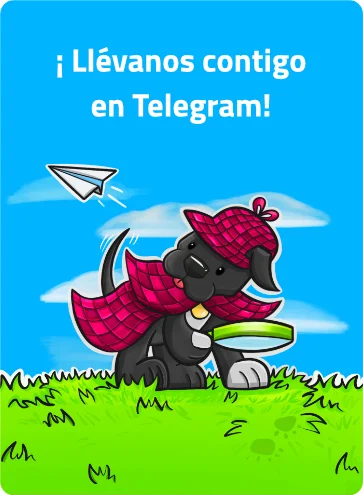



Comentarios